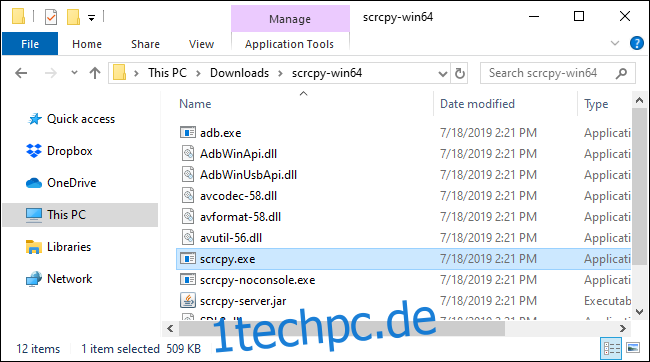Die neue Android-Bildschirmspiegelungsfunktion von Windows 10 funktioniert nur mit einer Handvoll Telefonen und PCs. So können Sie den Bildschirm fast jedes Android-Telefons auf Ihrem Windows-PC, Mac oder Linux-System spiegeln – und ihn mit Maus und Tastatur steuern.
Die Optionen: scrcpy, AirMirror und Vysor
Wir empfehlen scrcpy dafür. Es ist eine kostenlose Open-Source-Lösung zum Spiegeln und Steuern Ihres Android-Bildschirms auf Ihrem Desktop. Es gibt nur einen Haken im Vergleich zur Windows-Funktion: Sie müssen Ihr Telefon mit einem USB-Kabel an Ihren PC anschließen, um es zu spiegeln. Es wurde von den Entwicklern dahinter erstellt Genymotion, ein Android-Emulator.
Wenn es Ihnen nur um eine drahtlose Verbindung geht, empfehlen wir stattdessen AirDroids AirMirror. Aber auch hier gibt es einen Haken: Wenn Ihr Telefon nicht gerootet ist, müssen Sie es tun mit einem USB-Kabel durch einige Reifen springen. Sie müssen diesen Vorgang auch jedes Mal wiederholen, wenn Sie Ihr Telefon neu starten.
Es gibt auch Vysor, was etwas benutzerfreundlicher ist – aber drahtloser Zugriff und hochwertige Spiegelung erfordern Zahlung.
Wir haben in der Vergangenheit auch die Verwendung von Miracast hervorgehoben, um das Display eines Android-Geräts drahtlos auf einen Windows-PC zu streamen. Auf neuen Android-Geräten ist die Miracast-Unterstützung jedoch nicht mehr weit verbreitet, und Miracast ermöglicht nur das Anzeigen – keine Fernsteuerung.
So spiegeln Sie Ihren Bildschirm mit dem Bildschirm des Telefons scrcpy
Sie können download scrcpy von GitHub. Scrollen Sie für Windows-PCs nach unten zum Windows-Download-Link und laden Sie entweder den scrcpy-win64-Link für 64-Bit-Versionen von Windows oder die scrcpy-win32-App für 32-Bit-Versionen von Windows herunter.
Extrahieren Sie den Inhalt des Archivs in einen Ordner auf Ihrem Computer. Um scrcpy auszuführen, müssen Sie nur auf die Datei scrcpy.exe doppelklicken. Wenn Sie es jedoch ausführen, ohne dass ein Android-Telefon mit Ihrem PC verbunden ist, erhalten Sie nur eine Fehlermeldung. (Diese Datei wird als „scrcpy“ angezeigt, wenn Sie Dateierweiterungen ausgeblendet haben.)
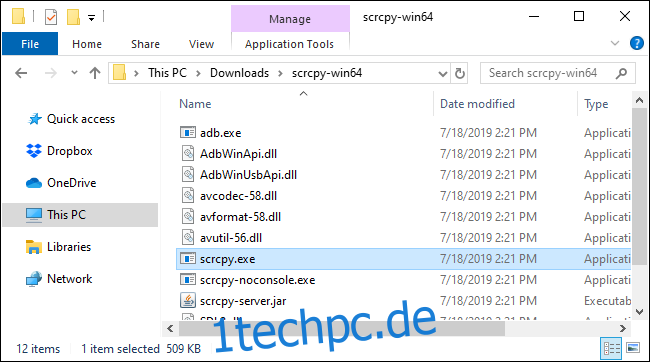
Bereiten Sie nun Ihr Android-Telefon vor. Sie müssen auf die Entwickleroptionen zugreifen und den USB-Debugging-Modus aktivieren, bevor Sie ihn mit einem USB-Kabel an Ihren Computer anschließen. Zusammenfassend gehen Sie zu Einstellungen> Über Telefon, tippen Sie sieben Mal auf „Build-Nummer“, gehen Sie dann zu Einstellungen> Entwickleroptionen und aktivieren Sie „USB-Debugging“.
Verbinden Sie anschließend Ihr Android-Telefon mit Ihrem Computer.
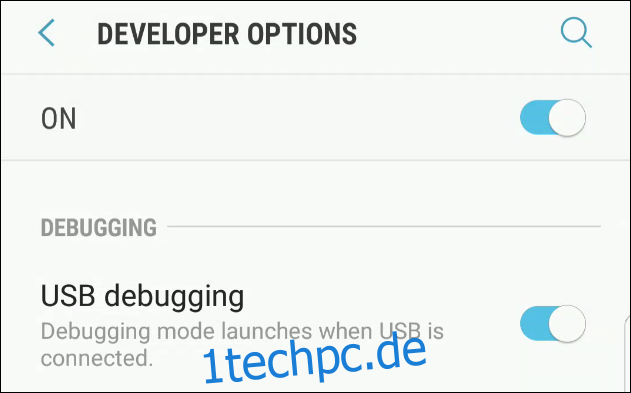
Doppelklicken Sie auf die Datei scrcpy.exe, um sie auszuführen. Sie sehen die Meldung „USB-Debugging zulassen?“. Bestätigung auf Ihrem Telefon zuerst – Sie müssen der Nachricht auf Ihrem Telefon zustimmen, um sie zuzulassen.
Danach sollte alles normal funktionieren. Der Bildschirm Ihres Android-Telefons wird in einem Fenster auf Ihrem Desktop angezeigt. Verwenden Sie Ihre Maus und Tastatur, um es zu steuern.
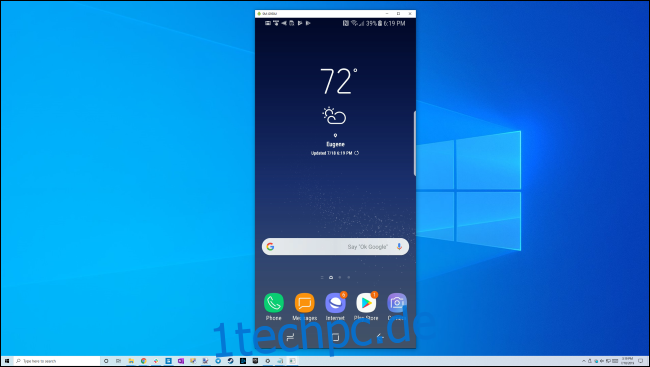
Wenn Sie fertig sind, ziehen Sie einfach das USB-Kabel ab. Um in Zukunft wieder mit der Spiegelung zu beginnen, verbinden Sie Ihr Telefon einfach mit einem USB-Kabel mit Ihrem Computer und führen Sie die Datei scrcpy.exe erneut aus.
Diese Open-Source-Lösung verwendet den adb-Befehl von Google, bündelt jedoch eine integrierte Kopie von adb. Es funktionierte, ohne dass eine Konfiguration für uns erforderlich war – das Aktivieren des USB-Debugging war alles, was es brauchte.
Dank an OMG! Ubuntu! zum Hervorheben von scrcpy als Lösung zum Spiegeln von Android auf Ihrem Ubuntu-Desktop. Dafür ist es noch viel flexibler: Es funktioniert auch gut auf Windows-PCs.